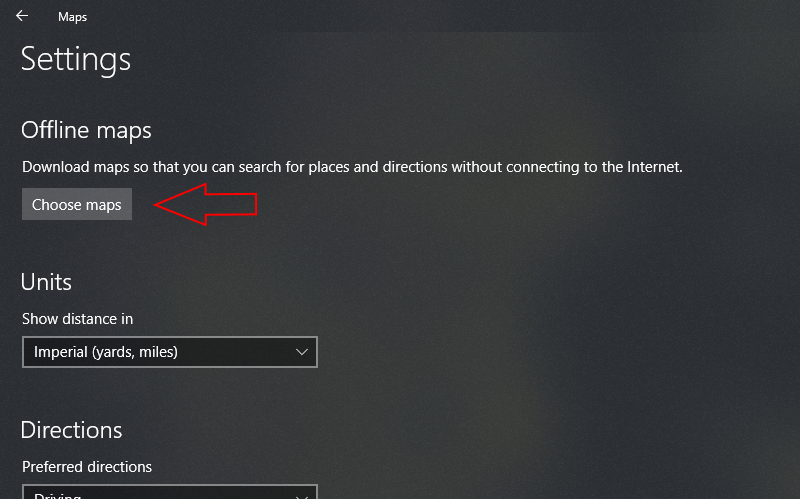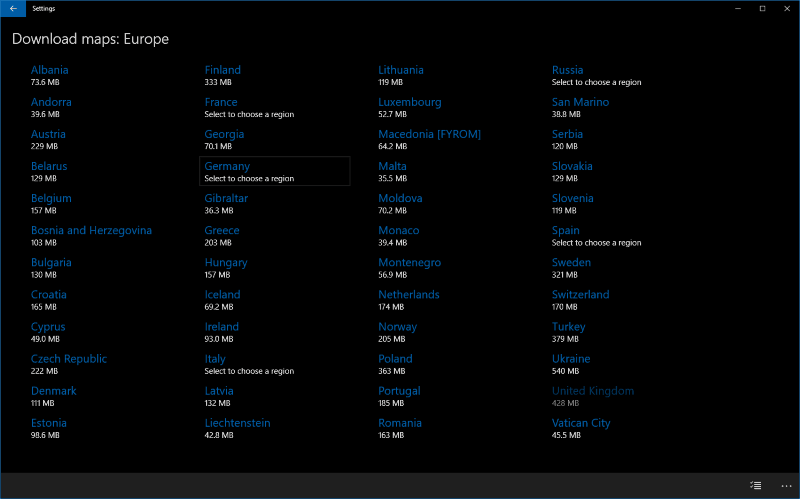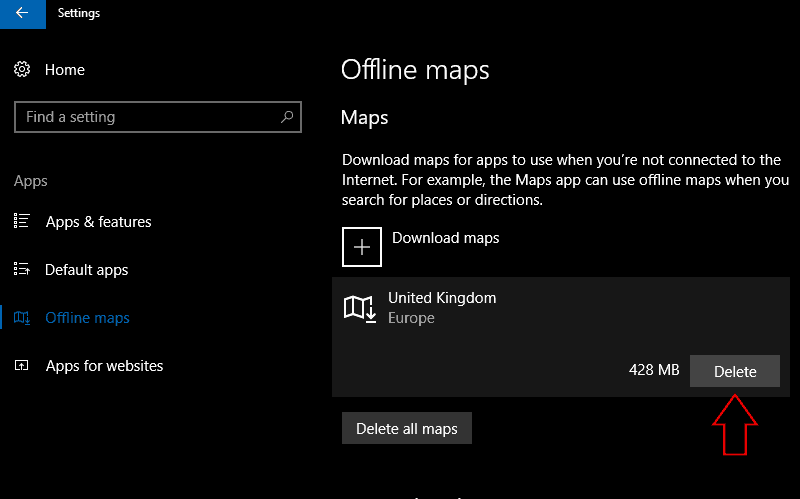উইন্ডোজ 10 এ অফলাইন মানচিত্র কীভাবে ডাউনলোড করবেন
উইন্ডোজ 10 এর অন্যতম সেরা নেভিগেশন বৈশিষ্ট্য হ’ল অপারেটিং সিস্টেমের মধ্যে থেকে অফলাইনে ব্যবহারের জন্য মানচিত্রগুলি ডাউনলোড করার ক্ষমতা। একবার আপনি মানচিত্র ডাউনলোড করেছেন, সেগুলি অন্তর্নির্মিত মানচিত্র অ্যাপের মধ্যে প্রদর্শিত হবে, এমনকি যদি আপনার ইন্টারনেট সংযোগ না যায়।
উইন্ডোজ ফোনের প্রথম দিন থেকেই অফলাইন মানচিত্রগুলি মাইক্রোসফ্টের উইন্ডোজ মানচিত্র অ্যাপের একটি গুরুত্বপূর্ণ বৈশিষ্ট্য। আপনাকে আজ একযোগে পুরো দেশগুলি ডাউনলোড করতে দেওয়া আজ এটি প্রতিযোগিতামূলক রয়ে গেছে। অ্যান্ড্রয়েড ফোনে গুগল ম্যাপের মতো প্রতিদ্বন্দ্বী আপনাকে কেবলমাত্র একটি একক শহর জুড়ে এমন ছোট ছোট অঞ্চলে সীমাবদ্ধ রাখে।
উইন্ডোজ 10 বা উইন্ডোজ 10 মোবাইলে অফলাইন মানচিত্রটি ডাউনলোড করতে মানচিত্র অ্যাপ্লিকেশনটি খুলুন এবং উপরের-ডানদিকে তিনটি ডট ক্লিক করুন (ফোনের নীচে ডানদিকে) click প্রদর্শিত মেনুতে, প্রদর্শিত হওয়া স্ক্রিনে “সেটিংস” এবং তারপরে “অফলাইন মানচিত্র” এর নীচে “মানচিত্রগুলি চয়ন করুন” বোতামটি ক্লিক করুন Al বিকল্পভাবে, আপনি সেটিংস অ্যাপ্লিকেশনটি খুলতে, “অ্যাপস” বিভাগে নেভিগেট করতে এবং “অফলাইন” নির্বাচন করতে পারেন মানচিত্র “পৃষ্ঠা।
অফলাইন মানচিত্র সেটিংস স্ক্রিন আপনাকে নতুন মানচিত্র ডাউনলোড করতে এবং আপনার বিদ্যমান মানকগুলি পরিচালনা করতে দেয়। আপনার অফলাইন মানচিত্রে অন্য অঞ্চল যুক্ত করতে, “মানচিত্র ডাউনলোড করুন” বোতামে আলতো চাপুন বা ক্লিক করুন। একটি মহাদেশ এবং তারপরে যে দেশটি আপনি ডাউনলোড করতে চান তা নির্বাচন করুন। বেশ কয়েকটি বৃহত অঞ্চল নিয়ে গঠিত জাতিগুলির জন্য, আপনি নির্দিষ্ট অঞ্চল বা সমগ্র দেশ ডাউনলোড করতে বেছে নিতে পারেন।
একবার আপনি একটি দেশ এবং অঞ্চল নির্বাচন করেছেন, মানচিত্রটি সঙ্গে সঙ্গে ডাউনলোড শুরু হবে to আপনার মনে রাখা উচিত যে মানচিত্রের ফাইলগুলি বেশ বড়, সাধারণত একটি সাধারণ দেশের জন্য কয়েকশ মেগাবাইটে ওজনের। ডাউনলোডটি আপনার ইন্টারনেট সংযোগের উপর নির্ভর করে কিছুটা সময় নিতে পারে। মানচিত্রগুলি ডাউনলোড করা সেই স্টোরেজের অবস্থানটি যদি আপনার পরিবর্তন করতে হয় তবে আপনি মূল সংযোগের অফলাইন মানচিত্রের সেটিংস পৃষ্ঠায় “সঞ্চয়স্থান” ড্রপডাউন মেনু থেকে আপনার যে কোনও সংযুক্ত ড্রাইভ নির্বাচন করতে পারেন।
মানচিত্রটি ডাউনলোড হয়ে গেলে, আপনি এটি অফলাইন মানচিত্রের তালিকায় উপস্থিত দেখবেন। আপনি যখন অফলাইনে থাকবেন তখন এই অঞ্চলটিতে মানচিত্র অ্যাক্সেস করতে পারবেন, আপনাকে অঞ্চল ব্রাউজ করতে দিবেন, দিকনির্দেশ পাবেন এবং কোনও ইন্টারনেট সংযোগ ছাড়াই বেসিক ব্যবসায়ের বিশদটি দেখুন। কোনও মানচিত্র অপসারণ করতে তালিকার নামটিতে ক্লিক করুন এবং “মুছুন” বোতামটি টিপুন। আপনি “সমস্ত মানচিত্র মুছুন” বোতামটি দিয়ে আপনার সমস্ত মানচিত্র সরিয়ে ফেলতে পারেন।
অফলাইন মানচিত্র সেটিংস পৃষ্ঠাটি আরও কয়েকটি দরকারী বিকল্প সরবরাহ করে। এর মধ্যে মিটারযুক্ত সংযোগগুলির মাধ্যমে মানচিত্র আপডেটগুলি সক্ষম করার বিকল্প, আপনাকে মোবাইল ডেটাতে নতুন ফাইল ডাউনলোড করতে দেওয়া এবং মানচিত্রের আপডেটগুলি পরীক্ষা করার জন্য একটি বোতাম অন্তর্ভুক্ত রয়েছে।
ডিফল্টরূপে, আপনি যখন কোনও মেটারেড সংযোগ নেই তখন মানচিত্রগুলি আপনার অফলাইন মানচিত্রে নিয়মিত নতুন আপডেটগুলি পরীক্ষা করে দেখবে। আপনি “স্বয়ংক্রিয়ভাবে মানচিত্র আপডেট করুন” টগল বোতামের সাহায্যে এই আচরণটি পরিবর্তন করতে পারেন।
উইন্ডোজ 10 এ অফলাইন মানচিত্র ডাউনলোড করা আপনাকে মোবাইল ডেটা না খেয়ে নতুন শহরে নেভিগেট করতে দেয়। একবারে পুরো দেশ ডাউনলোড করার ক্ষমতা বৈশিষ্ট্যটিকে প্রতিদ্বন্দ্বী অ্যাপ্লিকেশনগুলিতে অফলাইন মানচিত্র বিকল্পগুলির চেয়ে আরও নমনীয় করে তোলে। উইন্ডোজে তৈরি হওয়ার কারণে এটি কোনও অতিরিক্ত সফ্টওয়্যার ডাউনলোড করার প্রয়োজন ছাড়াই আপনি যেখানেই থাকুন না কেন উপলভ্য।